RECENZE: Lenovo ThinkPad W510 - pro náročnou práci
1. 4. 2010 07:00 Rubrika: Recenze Autor: Jiří Zima
Napsat email a prohlížet webové stránky dnes můžete na libovolném notebooku. Jsou ovšem nasazení, která vyžadují maximální výkon, a pokud někdo potřebuje takovou práci vykonávat i na cestách, je tu pro něj segment notebooků nazvaný mobile workstation. Dnes recenzovaný 15,6'' ThinkPad W500 je typickým představitelem této kategorie. Nabízí čtyřjádrový procesor Core i7, až 16 GB RAM, rychlý pevný disk a výkonnou grafiku certifikovanou pro CAD aplikace. Doporučená koncová cena testované konfigurace je 50 000,- Kč bez DPH.

Základní popis
ThinkPady asi netřeba příliš představovat. Počátky této řady se datují k začátku 90. let, kdy za nimi ještě stála Velká modrá – IBM. Pro ThinkPady je velmi charakteristická konzervativnost, co se týká vzhledu. Poznáte je na první pohled – jsou černé, hranaté a uprostřed klávesnice mají červenou čepičku trackpointu.
Písmeno W v názvu znamená workstation, což lze přeložit jako pracovní stanice. Jde tedy o ty nejvýkonnější modely z celé nabídky tohoto výrobce. Dříve tyto modely patřily pod řadu T a na konci názvu měly písmeno p (performance). Aktuálně řada W čítá dva modely – 15,6“ W510 (nástupce W500) a 17,1“ W700 (ten se nástupce teprve dočká).
Model W510 sdílí šasi s modelem T510. To znamená, že má stejnou konstrukci a použité díly. Rozdíl je především v základní desce, která je vybavena lepší grafickou kartou, podporuje čtyřjádrové procesory a má více slotů pro připojení modulů RAM. Další rozdíly jsou pak především v možnostech konfigurace.
Typicky černý hranatý vzhled může působit dojmem, že se za ty roky nijak nezměnil, ale není to tak docela pravda (zůstává pouze základní koncept). Nové modely ThinkPadů mají více zkosených hran a celkově uhlazenější vzhled. Mně osobně se tyto nové modely líbí mnohem více než ty staré. Vzhledu také hodně pomáhá (na poměry výkonných notebooků) tenký profil.
Pod plastovým obalem se skrývá pevný slitinový rám, takže ačkoli Lenovo nepodlehlo trendu notebooků s hliníkovým tělem, odolnost základny je na špičkové úrovni. Plasty na povrchu mají proti hliníku jednu obrovskou výhodu. Na rozdíl od něj nepřenáší tolik tepla na uživatele. Dílenské zpracování je dle mého názoru na vyšší úrovni než u minulé generace. Nikde už nejsou mezery mezi plasty a šasi nejeví vůli s výjimkou opěrky pravé ruky, která při silném zatlačení umí zavrzat. Při běžném používání to naštěstí není poznat.
Co se týká vzhledu, byl ThinkPadům vyčítán displej, který nebyl ve víku vycentrovaný. Byl odsunutý doprava, kvůli anténám bezdrátových adaptérů v kombinaci se slitinovým rámem RollCage, který nepropouštěl jejich signál. Lenovo se vrátilo k původnímu konceptu víka, který byl použit dříve, takže se displej mohl opět umístit přesně na střed. Nyní je víko z tvrzených plastů doplněných slitinovými výztužemi po stranách a nahoře.
Odstranění rámu RollCage vedlo na mnoha diskuzích k velké nevoli, neboť se někteří uživatelé báli velkého snížení kvality. Mohu říct, že obavy byly zbytečné. Víko chrání displej perfektně a ani při silném zatlačení na vnější stranu se na displeji nevlní barvy. Při přímém srovnání se staršími modely je znát určité prohýbání při tlačení na spodní část mezi panty, ale v praxi by to neměl být problém. Daleko důležitější je fakt, že po zavření je notebook pevný jako skála a stále snese drsné zacházení.
Klouby víka jsou mnohem tlustší a jejich chod není tak tuhý. Předpokládám, že by to mělo výrazně snížit problém s jejich vůlí, který se u minulé a předminulé generace projevoval. Zároveň to také znamená snazší otevírání jednou rukou, protože se s víkem nezvedá i základna. Ukotvení kloubů se nezměnilo a notebook je možné stále otevřít do úhlu 180°.
Celkově hodnotím vzhled i konstrukci tohoto modelu jako velmi vydařené a nenašel jsem žádné výrazné nedostatky. Ačkoli mobilní pracovní stanice často putují jen mezi stoly, v tomto případě bych se nebál i práce přímo v terénu.
Jestli se v něčem poslední generace ThinkPadů polepšila, pak to je určitě výbava rozhraní. Na levém boku jsou postupně od uživatele FireWire 400, eSATA/USB, dvě USB 3.0 a výstupy grafické karty (analogové VGA, digitální DisplayPort). Pravý bok je na výbavu chudší, protože většinu prostoru zabírá optická mechanika. Před ní jsou slot ExpressCard 34, čtečka paměťových karet (SD, MMC, MS) a konektor zvukové karty (vstup i výstup dohromady). Do prostoru za mechanikou se vtěsnalo pouze připojení do LAN. V zadní části zabrala velký kus baterie, kolem které se nachází ještě napájení, konektor analogového modemu a poslední USB (2.0).
Ve výbavě v podstatě nic nechybí. Nezvyklý je možná pouze kombinovaný konektor zvukové karty, který má sloužit jako zjednodušení (ale připojení mikrofonu vyžaduje redukci). Velkou novinkou je přidání samostatného USB 3.0 řadiče (NEC), který obsluhuje dva porty na levém boku. USB 3.0 by mělo nabídnout 10x vyšší teoretickou propustnost, což dělá 4800 Mb/s. Pokud by byl někdo náročnější a chtěl například připojit dva externí monitory digitálně, může využít dokovacího konektoru, který tuto možnost s odpovídající dokovací stanicí podporuje.
U takto výkonného notebooku v odolném provedení bych čekal vyšší hmotnost. V provozním stavu má W510 přesně 2,76 kg, a je tedy lehčí než mnoho jiných notebooků v této úhlopříčce. Rozměry 373 x 245 x 35 mm z velké části definuje 15,6“ displej.
Výkonné součástky potřebují dostatečné napájení, takže je v krabici přibalen 135W napájecí adaptér vážící společně s kabeláží 730 g. Konektor napájení je stejný jako u slabších modelů, takže lze sdílet adaptéry. Při použití 90W adaptéru je vše v pořádku (pokud nedojde k maximálnímu vytížení), ale pokud použijete malou 65W verzi, notebook se po připojení přepne do režimu nízkého výkonu s minimálním jasem LCD a toto nastavení nelze obejít.
Klávesnice a ovládací prvky
Nové ThinkPady používají nejnovější variantu klávesnice, se kterou přišel ThinkPad T400s. Proti předchozí variantě má klávesnice menší mezery mezi klávesami, příjemnější stisk a tišší chod.
Původní klávesnice ThinkPadů mají Esc nad klávesou F1, funkční klávesy jsou rozděleny do čtveřic po vzoru stolních klávesnic a po vzoru stolních klávesnic bylo i rozložení šestice kláves pro práci s dokumenty (Insert, Delete, Home, End, PgUp, PgDn).
Nová verze klávesnice se liší jen ve dvou detailech. Klávesa Esc je dvouřádková a odsunula funkční klávesy o jednu klávesu doprava. Tato změna určitě potěší nové majitele ThinkPadů (je to podobnější ostatním notebookům), ale ti stávající možná budou potřebovat chvíli na přeučení. Druhá změna mi připadá velmi praktická. Klávesa Delete je nyní také dvouřádková a vytlačila klávesu Insert o kousek doleva. Obě změny vítám, přestože jsem na původní rozložení zvyklý.
Umístění klávesy Fn v levém dolním rohu klávesnice zůstalo. Na rozdíl od všech starších modelů je ovšem možné v BIOSu prohodit funkci Fn a levého Ctrl. Pokud byste si chtěli prohodit i samotné klávesy, máte smůlu – mají jinou velikost, takže nejsou zaměnitelné.
Jste-li zvyklí na nějaký ThinkPad se starším operačním systémem, tak bych měl upozornit, že nové modely s Windows 7 již neobsahují utility EasyEject (zkratka Fn+F9 je nyní volná) a Presentation Director (Fn+F7 otevírá standardní okno OS pro přepínání výstupu grafické karty).
Při práci za zhoršených světelných podmínek potěší vestavěná lampička (Fn+PgUp). Svítí silným bílým světlem, které osvětluje pouze klávesnici a nijak neoslňuje uživatele. Osobně mám tento způsob raději než podsvícení jednotlivých kláves, protože zde nasvícený prostor základny ve tmě částečně vyvažuje kontrast s obrazovkou.
Pod klávesnicí má trackpoint tři tlačítka. To prostřední může plnit buď klasickou funkci prostředního tlačítka myši nebo (což je standardně) při držení přepínat do velmi šikovného módu emulace kolečka myši.
Prostor pod tlačítky trackpointu je využit velkou dotykovou plochou „multidotykového“ touchpadu Synaptics, který má pod sebou ještě svá dvě vlastní tlačítka (u pracovní stanice bych ocenil tři). Citlivost i reakce touchpadu jsou velmi dobré a proti předchozím modelům přibyla podpora gest. Dotykem dvěma prsty lze v některých programech ovládat přiblížení a otočení.
Povrch touchpadu má výrazné vroubkování, kterým se výrobce snaží hmatově odlišit plochu touchpadu od okolí. Hrubší povrch dotykové plochy mi nesedl, neboť mám při používání touchpadu pocit, jako bych si brousil prsty. Původní hladká plocha mi vyhovovala jednoznačně více.
Hlavní HW parametry
Pod kapotou se ukrývá čtyřjádrový procesor patřící k hi-end řadě Intelu; konkrétně Core i7 820QM se základní frekvencí 1,73 GHz. Procesor disponuje technologií TurboBoost, která automaticky přetaktuje procesor, pokud nejsou využita všechna jeho jádra. V případě vytížení pouze jednoho se frekvence zvedne až na 3,06 GHz.
Čtyři jádra si žádají svou daň v podobě vyšší spotřeby (TDP 45 W). Pokud hledáte nějaký notebook s dlouhou výdrží, měli byste volit něco s dvoujádrovým procesorem.

specifikace čipu
Základní deska je postavena na čipové sadě Intel QM57 a zajímavostí jsou čtyři sloty pro moduly RAM. Do testované konfigurace výrobce osadil 4 GB složené ze dvou 2GB modulů DDR3-1066 a zbylé sloty zůstaly volné. Obsazené sloty jsou pod klávesnicí a ty volné jsou na spodku pod plastovou kapsičkou (na jeden šroubek). Rozšíření paměti je tak velmi snadné i pro méně zkušené uživatele.
Single-Thread mód (zatíženo jen jedno jádro)
- Test výpočtů s pevnou řádovou čárkou: 37 397
- Test výpočtů s pohyblivou řádovou čárkou: 19 583
Multi-Thread mód (zatížena obě jádra)
- Test výpočtů s pevnou řádovou čárkou: 123 536
- Test výpočtů s pohyblivou řádovou čárkou: 90 808
Cinebench 9.5
- Rendering (Single CPU): 572
- Rendering (Multiple CPU): 1302
- Multiprocessor Speedup: 2,28
Cinebench R10
- Rendering (Single CPU): 3233
- Rendering (Multiple CPU): 8451
- Multiprocessor Speedup: 2,61
Windows 7 – CPU a RAM
- Index dle počtu operací CPU za sekundu: 6,8
- Index dle počtu operací RAM za sekundu: 5,9
- HWiNFO32 (propustnost paměti): 4460 MB/s
Procesor nabízí dost výkonu i pro náročné aplikace. Při srovnání se špičkovým modelem předchozí generace, tedy Intel Core2 Extreme QX9300 (2,53 GHz, 45W), vychází v jednovláknových aplikacích asi o 20% výkonnější a ve vícevláknových ztrácí asi 10%.
Osazený 500GB pevný disk Seagate Momentus 7200.4 patří ke špičce mezi 2,5“ disky pro notebooky. Jde o nejvýkonnější model tohoto výrobce, takže lepších výsledků už dosáhnete jedině RAID polem (což tento notebook nepodporuje) nebo SSD diskem.
- HWiNFO32 (měří přenosovou rychlost při čtení z cache): 103 MB/s
- HD Tach (měří skutečnou průměrnou přenosovou rychlost při čtení): 86,8 MB/s
- Průměrná přístupová doba: 17,19 ms
- Windows 7 – Index přenosové rychlosti: 5,9
Optická mechanika je umístěna v šachtě UltraBay jako výměnný modul a v testovaném modelu je to standardní mechanika typu DVD Super Multi. 15,6“ modely řady T a W mají od této generace nově šachtu s výškou 12 mm (podobně jako dříve řada R) místo 9 mm, a je tedy použita i odpovídající tlustší mechanika. V zásadě to není problém, ale pokud si koupíte rámeček pro montáž druhého disku (ten má výšku jen 9 mm), budete mít nad ním po vložení nevzhlednou mezeru. Datový konektor v šachtě je stejný jako u předchozí generace, ale konektor pro připojení baterie zmizel.
V konstrukci šachty došlo ke změně vysouvacího mechanismu. Dříve bylo na boku hned vedle zařízení tlačítko, které se po zmáčknutí vysunulo, a za něj se modul z šachty vytáhl. Místo toho jsou nyní na spodku dva posuvné prvky – první slouží jako zámek a druhým se modul vysouvá. Tuto změnu vítám, neboť minulé řešení bylo křehké a při časté manipulaci hrozilo ulomení.
Pro připojení kabelem je připraven gigabitový Ethernet a starý analogový modem (56 kb/s). Bezdrátové schopnosti tvoří kombinace Wi-Fi n a Bluetooth 2.0. Obě technologie můžete najednou vypnout pomocí hardwarového posuvného přepínače na levém boku, nebo samostatně utilitou pod klávesovou zkratkou Fn+F5.
Bezdrátový modem v testované konfiguraci chybí, ale notebook je na něj připraven a má instalované antény i čtečku karet SIM.
Další parametry naleznete v tabulce na konci článku.
Naměřené výkony a grafy jsou dostupné ve výkonových testech.
Displej a grafika
Předchozí model W500 měl displej s poměrem stran 16:10 a maximem bylo rozlišení WUXGA (1920x1200). Nová generace „pětistovkových“ modelů přešla na poměr stran 16:9. Osazený matný displej má úhlopříčku 15,6“ a rozlišení Full-HD (1920x1080). Rozlišení je sice na výšku menší, ale displej má při tomto rozlišení mírně větší pixely. Přece jen WUXGA na úhlopříčce 15,4“ není pro každého. Také zde Lenovo standardně přednastavuje ve Windows velikost písmen (resp. DPI) na 125%.
Kvalitativně displej patří k tomu nejlepšímu, co můžete v notebooku dostat. Podsvícení nabízí velký rozsah a při maximálním jasu je displej dobře použitelný, i když vám na něj svítí slunce. Černá je opravdu černou, a to i při maximálním jasu. Velký barevný rozsah umožňuje displeji mít úžasně syté barvy, což s sebou přináší i jednu „nevýhodu“. Doporučuji si někde sehnat sondu a displej kalibrovat (jinak budou barvy nepřirozeně přepálené). Předpokládám však, že cílová skupina tohoto notebooku by kalibrovala tak jako tak.
V základu má obraz nádech do červena. Pokud nemáte po ruce kalibrační sondu, snižte si aspoň jas pro červenou barvu z 50% na 40%. Je to sice nouzové řešení, ale barvy pak budou mnohem přirozenější.
V souvislosti s použitou TN technologií displeje je potřeba také zmínit pozorovací úhly. Ty samozřejmě nemají na IPS a VA obrazovky, ale tento konkrétní displej je má velmi slušné (lepší, než bývají u běžných notebooků). Horizontální úhel je bez problému a slabší je pouze spodní vertikální. Věřím však, že při normálních pracovních podmínkách nijak omezovat nebude.
Po kalibraci je displej vhodný i na práci s grafikou.
Parametry displeje
- Typ obrazovky: TN
- Počet barev: 262 tisíc
- Světlost: 270 cd/m^2
- Pozorovací úhel: 130° horizontálně, 110° vertikálně
- Kontrast: 500:1
- Saturace barev: 95% (NTSC)
- Podsvícení: LED
Specifikace vychází z použitého displeje v našem konkrétním notebooku. Tím je AUO B156HW01 V4. Není však zaručeno, že v jiném kusu bude použit stejný displej od stejného výrobce.
Profesionální grafická karta NVIDIA Quadro FX880M je založena na jádře GT216 (40 nm) s 48 výpočetními jednotkami. Karta používá stejný čip jako GeForce GT330M, ale liší se upraveným BIOSem, který v kombinaci se speciálním ovladačem odemyká některé akcelerační funkce používané v profesionálních CAD aplikacích.
Jádro grafického čipu je taktováno na 550 MHz (1210 MHz shadery) a 128bit sběrnicí je k němu připojen 1 GB paměti typu DDR3 (790 MHz). V zátěži si karta umí říct až o 35 W a při nečinnosti udává výrobce spotřebu 3,2 W.
Notebook má přímo na těle dva grafické výstupy. Analogový VGA a digitální DisplayPort. Pokud máte externí monitor s DisplayPort vstupem, můžete využít rozlišení až 2560x1600. Tento port také umí běžet v režimu kompatibility pro DisplayPort-DVI kabely, ale jde jen o single-link přenos končící u rozlišení 1920x1200.
Klasické DVI můžete najít na dokovací stanici, ale pozor - opět jde jen o single-link. Zatímco u minulých dokovacích stanic fungoval dual-link přenos na všech ThinkPadech R/T/W s diskrétní grafikou, u nových už pravděpodobně půjde o omezení dokovacího konektoru. Místo toho je možné připojit pomocí dokovací stanice dva externí monitory digitálně. Pokud máte nějaký obří monitor s DVI vstupem, můžete si koupit aktivní konvertor, ale cena jednoho vyjde v zahraničí přibližně na \$100.
Testy 3D Mark
- 3DMark 2001: 34 013
- 3DMark 03: 19 031
- 3DMark 05: 13 155
- 3DMark 06: 6385 (1280x1024)
Windows 7 – grafika
- Index výkonu grafiky pro rozhraní Aero: 6,5
- Index výkonu grafiky pro 3D herní grafiku: 6,5
Cinebench 9.5
- Shading (CINEMA 4D): 682
- Shading (OpenGL Software Lighting): 2032
- Shading (OpenGL Hardware Lighting): 4019
- OpenGL Speedup: 5,89
Cinebench R10
- Shading (OpenGL Standard): 4971
SPEC viewperf 10 – Composite / 1280x1024 (fps)
- 3ds max (3dsmax-04): 35,54
- CATIA (catia-02): 40,87
- EnSight (ensight-03): 37,58
- Maya (maya-02): 60,00
- Pro/ENGINEER (proe-04): 43,26
- SolidWorks (sw-01): 57,74
- UGS Teamcenter Visualization Mockup (tcvis-01): 24,57
- UGS NX (ugnx-01): 22,90
Výkon ve hrách je téměř shodný s výkonem GeForce se stejným jádrem. Velký rozdíl ovšem nastává při práci v profesionálních aplikacích. V testu SPEC Viewperf byl výkon proti této GeForce ve většině testů 2x-3x vyšší. Vlastní měření mi potvrzují, že herní karty používané v úhlopříčce 15,6“ nejsou schopny nabídnout obdobný výkon ani v hi-endu.
Karta nabízí slušný výkon i ve hrách, ale nové „áčkové“ tituly si v nativním rozlišení rozhodně nezahrajete. Ostatní multimediální činnost jsou pak úplně bez problému včetně akcelerace HD videa, která je na kartách od NVIDIE asi nejpropracovanější.
Více o grafických kartách viz Grafické karty pro notebooky
Naměřené výkony a grafy jsou dostupné ve výkonových testech.
Multimédia
Reproduktory jsou ukryty pod velkou mřížkou po stranách klávesnice. Levý reproduktor je umístěn blíže k uživateli a pravý dále. Netuším, jaký to má význam, ale je to tak. Zvuk je na poměry notebooků překvapivě kvalitní a potěší také větší maximální hlasitost. Kvalitou reproduktory obstojí i mezi multimediálními notebooky, ale na modely s integrovaným subwooferem nemají.
Velkého zlepšení se dočkal integrovaný zvukový kodek. Stále podporuje maximálně dvoukanálový zvuk, ale umožňuje oddělení sluchátkového výstupu (od reproduktorů) jakožto samostatného zvukového zařízení. V ovládacích panelech najdete odkaz na aplikaci SMART Audio, ve které si můžete dle libosti nastavit ekvalizér a „vylepšit“ zvuk různými efekty.
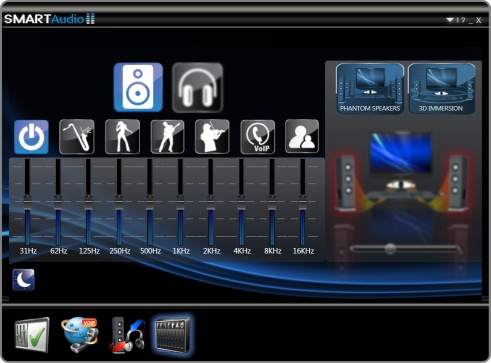
ekvalizcér
Duální mikrofon najdete ve víku pod displejem a jeho nastavení řeší již zmíněná utilita, ve které můžete nastavit redukci šumu a odstranění nebo rušení z reproduktorů.
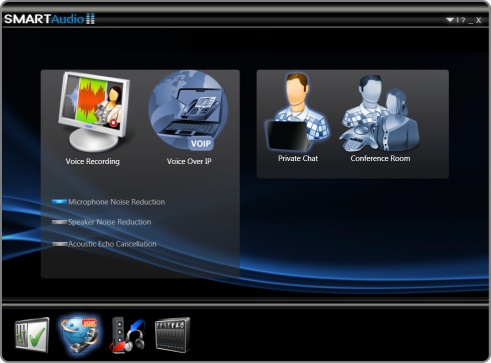
nastavení mikrofonu
Do nových modelů Lenovo konečně doplnilo podporu přenosu (prostorového) S/PDIF zvuku ve výstupu DisplayPort. Pomocí DisplayPort-HDMI kabelu tak konečně dostanete do televize jedním kabelem obraz i zvuk.
Ve víku nad displejem je integrovaná webkamera nabízející slušnou kvalitu zobrazení i v horších světelných podmínkách.
Zabezpečení
ThinkPady jsou určeny především do náročného pracovního prostředí a s ním souvisí i bezpečnost. Nepřekvapí proto, že jsou přítomny veškeré běžně používané zabezpečovací mechanismy od čtečky otisku prstů přes bezpečnostní TPM čip až po správcovské heslo, které se zakódované ukládá přímo do speciálního EEPROM čipu na základní desce.
Autorizaci uživatele lze provádět už v BIOSu a na základě zadaného hesla/otisku systém po nastartování přihlásí příslušného uživatele. Na čtečce otisku prstů nově přibyly dvě diody (zelená a červená), které signalizují, kdy je čtečka aktivní.
Čtečka je připravena k použití i v případě, kdy je notebook vypnutý. Po přejetí prstu se vyhodnotí správnost otisku. Pokud notebook otisk rozpozná, zapne se, projde přes všechna hesla a přihlásí uživatele do Windows.
Z nových technologií proti krádeži nechybí podpora Intel Anti-Theft Protection, Computrace a ConstantSecure.
Chlazení a provozní hluk
Chladicí systém pohání jeden ventilátor v levém zadním rohu. Průduchy chlazení jsou jak vlevo, tak i vzadu, což umožňuje efektivní chlazení v případě, kdy je notebook položen na nerovném povrchu a má ucpané díry vespod.
Ventilátor je po delší době od zapnutí v provozu prakticky neustále, což je vzhledem k výkonu použitých součástí pochopitelné. Jeho hluku si v místnosti s běžným ruchem nejspíš ani nevšimnete. Hluk ventilátoru je mírně nad úrovní hluku pevného disku a pokud budete sedět sami v tiché místnosti, zcela jistě jej nepřeslechnete ani ze vzdálenosti 1-2 metrů (má trochu hvízdavý zvuk).
Při zátěži se hluk ventilátoru zvýší jen minimálně a dalo by se říct, že v rámci kategorie jde o tišší notebook. Troufám si tvrdit, že chlazení ThinkPadů je stále jedno z těch nejlépe navržených.
hodina provozu - mírná zátěž
- touchpad = 26,8°C
- levá strana pod klávesnicí = 27,7°C
- pravá strana pod klávesnicí = 25,5°C
- klávesnice vlevo = 27,8°C
- klávesnice vpravo = 26,6°C
- spodek maximum = 29,9°C (levá polovina)
- výdech chlazení = 35,1°C
- napájecí adaptér = 31,5°C
hodina provozu - vysoká zátěž
- touchpad = 28,3°C
- levá strana pod klávesnicí = 32,3°C
- pravá strana pod klávesnicí = 27,3°C
- klávesnice vlevo = 33,1°C
- klávesnice vpravo = 27,8°C
- spodek maximum = 42,2°C (vlevo uprostřed)
- výdech chlazení = 53,4°C
- napájecí adaptér = 47,0°C
teplota okolí při měření: 23,2°C
Po půlhodině cesty vlakem s notebookem na klíně se při kancelářské práci pohybovaly teploty procesoru, čipové sady a grafické karty kolem 40°C (velmi dobrá hodnota). Plasty, se kterými přichází uživatel do kontaktu, se téměř nezahřívají, takže je práce s notebookem na klíně pohodlná.
Při dlouhodobé zátěži se znatelně zahřeje pravá polovina spodku, ale přes klávesnici a opěrky rukou se žádné teplo nepřenáší.
Baterie
V zadní části notebooku je prostor vyhrazený pro baterii. Základní 6článková baterie s kapacitou 57 Wh se vejde celá do těla notebooku a nikde nepřesahuje. Jde o stejnou baterii, jakou můžete najít i v dalších modelech (R61, T61, R500, T500, W500, T410, T510 a všech SL). Notebook s ní vydržel v našem standardním redakčním testu* přesně 3 hodiny a 9 minut. Při kancelářské práci s Wi-Fi a maximálním jasem počítejte s výdrží jen kolem 2 hodin.
Pokud by vám výdrž nestačila, můžete vyměnit 6článkovou baterii za větší, 9článkovou, která z notebooku přesahuje dozadu. Tím se výdrž zvýší přibližně o třetinu. Pokud by to stále nestačilo, můžete připojit druhou 9 článkovou baterii na spodek notebooku prostřednictvím dokovacího konektoru. Tato možnost je u ThinkPadů nová a nahrazuje dříve používanou 3článkovou baterii v UltraBay místo optické mechaniky.
Příkon notebooku
- Celkový příkon při nízkém výkonovém vytížení = 28 W
- Celkový příkon při nízkém výkonovém vytížení (nabíjení) = 80 W
- Celkový příkon při maximálním výkonovém vytížení = 58 W
- Celkový příkon při maximálním výkonovém vytížení (nabíjení) = 104 W
- Celkový příkon vypnutého notebooku (nabíjení) = 51 W
Napájecí zdroj je dimenzovaný tak, aby se nabíjení nezpomalovalo ani při velké výpočetní zátěži. Z nuly se za hodinu nabíjení dostanete na 80% kapacity.
135W zdroj nebyl přibalen bezdůvodně. Při běžném používání stačí i 90W varianta, ale pokud spustíte aplikaci, která vytíží všechna jádra procesoru, notebook je nucen výrazně snížit svůj výkon.
BIOS
ThinkPady nabízí rozsáhlé nastavení BIOSu (upravený Phoenix BIOS), do kterého se dostanete stiskem klávesy F1 po zapnutí notebooku. Možnosti konfigurace jsou následující:
Síť
- probouzení z LAN (vypnuté, zapnuté, pouze s připojeným napájením)
- aktualizace BIOSu z LAN
- povolení BIOSu síťové karty
- přímý přístup k disku (DMA)
- zakázání bezdrátových funkcí
PCI
- nastavení přerušení pro jednotlivá IRQ
USB
- vypnutí podpory USB BIOSem
- vypnutí stálého napájení USB portů
- nastavení stálého napájení USB portů (iPod/iPhone, BlackBerry, ostatní)
Klávesnice/myš
- zakázání trackpointu a/nebo touchpadu
- prohození Fn a Ctrl
- zapnutí funkce „jedním prstem“ pro Fn
- vypnutí odděleného přepínání interního numerického bloku
Zobrazení
- nastavení výchozího výstupu grafické karty
Napájení
- zakázání probouzení událostmi baterie
- vypnutí Intel SpeedStep + nastavení jeho režimu pro baterii/AC
- nastavení režimu chlazení pro baterii/AC (maximální výkon, vyvážené)
- ztlumení optické mechaniky
- vypnutí správy napájení CPU, PCI a PCIe
Zvukové události
- pípnutí při změně napájení
- pípnutí při docházející baterii
- pípnutí, pokud systém čeká na heslo (v BIOSu)
- pípnutí, pokud je stisknuto příliš mnoho kláves najednou
Paměť
- povolení rozšířeného testu paměti
SATA
- nastavení SATA řadiče (AHCI, kompatibilita)
Procesor
- vypnutí podpory více jáder
- vypnutí podpory HT (Hyper-Threading)
- vypnutí podpory virtualizace
- Vypnutí VT-d (VT-d = přímý přístup k rozhraním při virtualizaci)
Intel AMT
- zakázání AMT
- nastavení čekání RPAT
- typ terminálu (standardně VT100+)
Příslušenství
Součástí balení je kromě notebooku a 135W napájecího adaptéru pouze tištěná dokumentace. Obnovu systému do továrního nastavení tak najdete pouze na pevném disku. U takto drahého notebooku bych očekával obnovu na DVD.
Programová výbava je stejná jako na ostatních ThinkPadech. Základem je nyní Lenovo ThinkVantage ToolBox, který se spouští stiskem modrého tlačítka nad klávesnicí. Tato aplikace doznala s přechodem na Windows 7 velkých změn, ale nejsem si jist, zda jde o změny k lepšímu. Kvůli líbivějšímu vzhledu zabírá okno aplikace mnohem více prostoru na obrazovce a rychlost odezvy také není nejlepší. Tato aplikace nabízí přístup k operacím jako jsou zálohování, aktualizace ovladačů. Dále zde najdete také různé nástroje pro diagnostiku.
Mezi ty nejzajímavější předinstalované aplikace řadím Systém Update (šikovná automatická instalace a aktualizace ovladačů), Access Connection (správa připojení od analogového modemu, přes síť až po WWAN) a Client Security Solution (správa hesel a otisku prstů).
Obnova operačního systému se provádí stiskem modrého tlačítka ihned po zapnutí. Nástroj, který se spustí, umožňuje mimo obnovy také zálohování souborů na jiný disk, CD/DVD nebo Ethernet.
Ceny a záruka
Testovaná konfigurace má výrobcem doporučenu koncovou cenu 49 990,- Kč bez DPH (59 998,- Kč s DPH) a jde o jedinou zde dostupnou konfiguraci. V základu má tato konfigurace 3letou mezinárodní záruku carry-in, kterou lze relativně levné rozšířit na službu on-site NBD.
Závěr
ThinkPad W510 představuje opravdovou přenosnou pracovní stanici s velmi slušným výkonem v kompaktním provedení, které se rozměry a hmotností nijak neliší od podstatně méně výkonných notebooků v úhlopříčce 15,6“. Od běžných notebooků se liší odolným šasi, výborným displejem s velkým gamutem, grafickou kartou certifikovanou pro CAD aplikace v kombinaci s čtyřjádrovým procesorem a možností osadit větším množstvím RAM (až 16 GB).
I přes vysoký výkon jsou provozní teploty nízké a chlazení patří v rámci kategorie k těm tišším. Jako jediný nedostatek tak při cíleném použití vidím v absenci dual-link DVI výstupu. DisplayPort výstupy umí emulovat pouze DVI v single-link režimu a DVI výstupy na dokovací stanice taktéž nemají zapojenou druhou sadu vodičů. Připojení DVI monitorů s rozlišením vyšším než 1920x1200 tak vyžaduje nákup aktivních konvertorů signálu (DisplayPort-DVI).
ThinkPAD W510 je velmi povedeným notebookem cíleným na uživatele požadující maximální výkon při kvalitním provedení a nadstandardními možnostmi záruky. Těmi by mohli být lidé pracující s grafikou/videem a konstruktéři používající CAD aplikace.
Klady a zápory
+ výborný displej
+ velký výkon v relativně tenkém notebooku
+ odolná konstrukce
+ příjemná klávesnice
- občasné problémy s probouzení z režimu spánku (pravděpod. vada kusu, více v kapitole Pod čarou)
- chybí podpora dual-link DVI v dokovací stanici
Pod čarou
Během týdenního recenzování se mi notebook podařilo jednou úplně zaseknout při hledání Wi-Fi sítě, jednou se mi během vypínaní objevila BSOD (kvůli ovladači USB 3.0 od NECu) a skoro každý den se aspoň jednou notebook neprobudil z režimu spánku (kontrolky se rozsvítily a disk se roztočil, ale displej zůstal zhasnutý a tlačítko vypínače stále jen pulsovalo). Možná jde o vadu kusu, protože na zahraničních fórech se o tomto problému nikdo nezmiňuje.
* Test výdrže baterie se provádí krátkým zápisem na HDD každých 30sec. Po celou dobu činnosti je zapnutý displej notebooku. Takováto zátěž přibližně odpovídá souvislé práci s běžnými dokumenty (čtení a tvorba dopisů, tabulek atp.). Test je vždy ukončen při 3% energie baterie, kdy dojde k bezpečnému vypnutí notebooku. Stejný způsob zátěže je používán na všechny notebooky testované v redakci NOTEBOOK.cz.
Foto galerie Lenovo ThinkPad W510
Naměřené výkony a grafy jsou dostupné ve výkonových testech.
Podrobnější parametry pořízené programem HWiNFO32 naleznete v souboru HWiNFO32.zip
Technická data
- Testovaná konfigurace: Lenovo ThinkPad W510
- Instalovaný procesor: Intel Core i7 820QM (1.73 GHz, 8 MB L3, 2400MHz QPI)
- RAM (MB): 4096 DDR3-1066 (2x2048)
- HDD (GB): 500 (Seagate ST9500420AS, 7200rpm, 16MB cache)
- ODD: DVD SuperMulti (HL-DT-ST DVDRAM GT30N)
- LCD: 15,6" TFT
- LCD rozlišení: full-HD (1920 x 1200)
- Video: NVIDIA Quadro FX880M (1GB GDDR3, 128bit)
- Modem: 56k
- LAN: 10/100/1000 (Intel 82577LM Gigabit Ethernet)
- WiFi: Intel Centrino Ultimate-N 6300 AGN (a/b/g/n)
- Zvuková karta: Conexant Cx20585 HD Audio
- Polohovací zařízení: touchpad + trackpoint (Synaptics/UltraNAV)
- Software: Windows 7 Professional (64bit, CZ/EN)
- Baterie/výdrž: Li-Ion 5200 mAh 10,8 V 57 Wh / 3h 09min
- Rozhraní: 1x audio IN/OUT, SD/MMC/MS, USB 2.0, eSATA/USB 2.0, 2x USB 3.0, VGA, DisplayPort, ExpressCard 34, Firewire 400
- Rozměry: 373 x 245 x 35 mm
- Hmotnost (kg): 2,76
















































